小米平板6Max怎么提取图中的文字
是关于小米平板6Max提取图中文字的详细方法及步骤说明:

系统自带功能实现文字提取
-
通过相册应用操作
- 打开图片:进入小米平板6Max的本地相册或下载保存的图片文件夹,选择目标包含文字的图片,点击右下角的【更多】选项(通常显示为三个点或类似图标),在弹出的菜单中找到并点击【提取文字】功能,此时设备会自动调用内置的OCR(光学字符识别)算法对图像进行分析处理,该功能依托于高性能处理器和优化后的降噪技术,能有效减少背景干扰,提升复杂场景下的识别准确率,即使图片存在轻微倾斜或光线不均的情况,仍可较为精准地捕捉文字轮廓,支持包括中文、英文在内的多语言混合识别,满足不同场景需求,完成提取后,用户可直接在界面修改内容错误,随后复制文本用于其他用途。
-
使用扫一扫工具
- 启动路径:从桌面或快捷方式进入【系统工具】区域,选择【扫一扫】应用;滑动底部功能栏至“扫文稿”模式;将摄像头对准需转换的文字材料进行拍摄扫描,此模式下设备会优先强化文字边缘对比度,特别适合处理打印文档、手写笔记等规则排版的内容,扫描完成后同样支持实时编辑与导出操作。
-
输入法集成的文字扫描模块
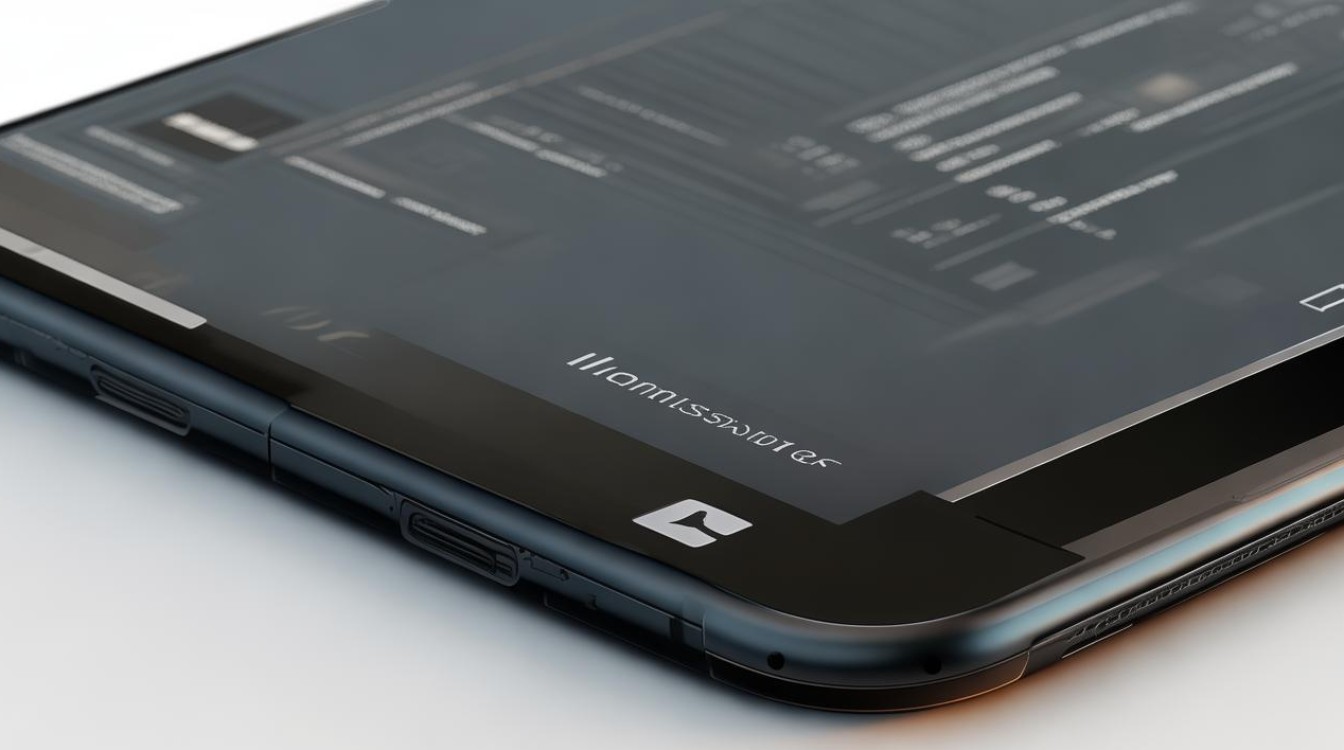
- 激活方式:调出小米平板自带的输入法界面,查找工具栏中的【文字扫描】入口;授权相机权限后,对准实体书籍、广告牌等平面媒介上的文本进行拍照识别,该方案的优势在于无需切换应用程序,在聊天窗口、备忘录编辑等场景下均可快速调用,极大提高工作效率。
第三方应用辅助方案对比表
| 应用名称 | 核心优势 | 适用场景举例 |
|---|---|---|
| 《文字提取神器》 | 批量处理多页文档,自动分段排版 | 会议纪要整理 |
| 《白描》 | 高精度表格重建,保持原始格式 | 财务报表数字化存档 |
| 《风云扫描王》 | 支持曲面矫正技术,适用于拍摄角度不正的照片 | 古籍资料电子化 |
| 《文字提取扫描王》 | 云端同步备份,跨设备协作方便 | 团队项目共享 |
这些工具通常提供比系统更丰富的后期处理选项,如字体样式调整、段落重构等高级编辑功能,建议根据具体需求选择适配的应用——若侧重效率优先则推荐系统原生方案;若有特殊格式要求可尝试专业级第三方软件。
实用技巧与注意事项
- 预处理源图像质量:确保待识别图片清晰度达标,避免因过度压缩导致笔画粘连影响解析结果,对于模糊照片,可先用图库的增强滤镜改善对比度后再尝试提取。
- 分段识别策略:遇到长篇幅文字时,分区域截取局部画面分别处理,比一次性全选整个页面更能保证准确性,例如先识别标题栏再逐段处理正文内容。
- 校对验证机制:重点关注数字串、专有名词等关键信息的匹配度,必要时手动修正细微差错,特别是涉及金额、日期等敏感数据时务必双重确认。
- 存储管理规范:及时将成功提取的文本按类别归档至云盘或本地文件夹,建立命名规则便于后续检索调用。
相关问答FAQs
Q1:为什么有时提取出来的文字会出现乱码?
A:这可能是由于图片分辨率过低、文字字体过于艺术化(如草书/连笔字),或是光照条件不佳导致的阴影干扰,建议重新拍摄清晰正面照,并尽量选择标准印刷体作为识别对象,更新系统至最新版本也能改善算法兼容性问题。
Q2:能否直接将提取的文字翻译成其他语言?
A:可以,在完成文字提取后,长按选中需要翻译的段落,系统会弹出翻译浮窗支持多种语言互译,配合小米平板预装的智能翻译引擎,可实现近实时的跨语言转换,非常适合阅读
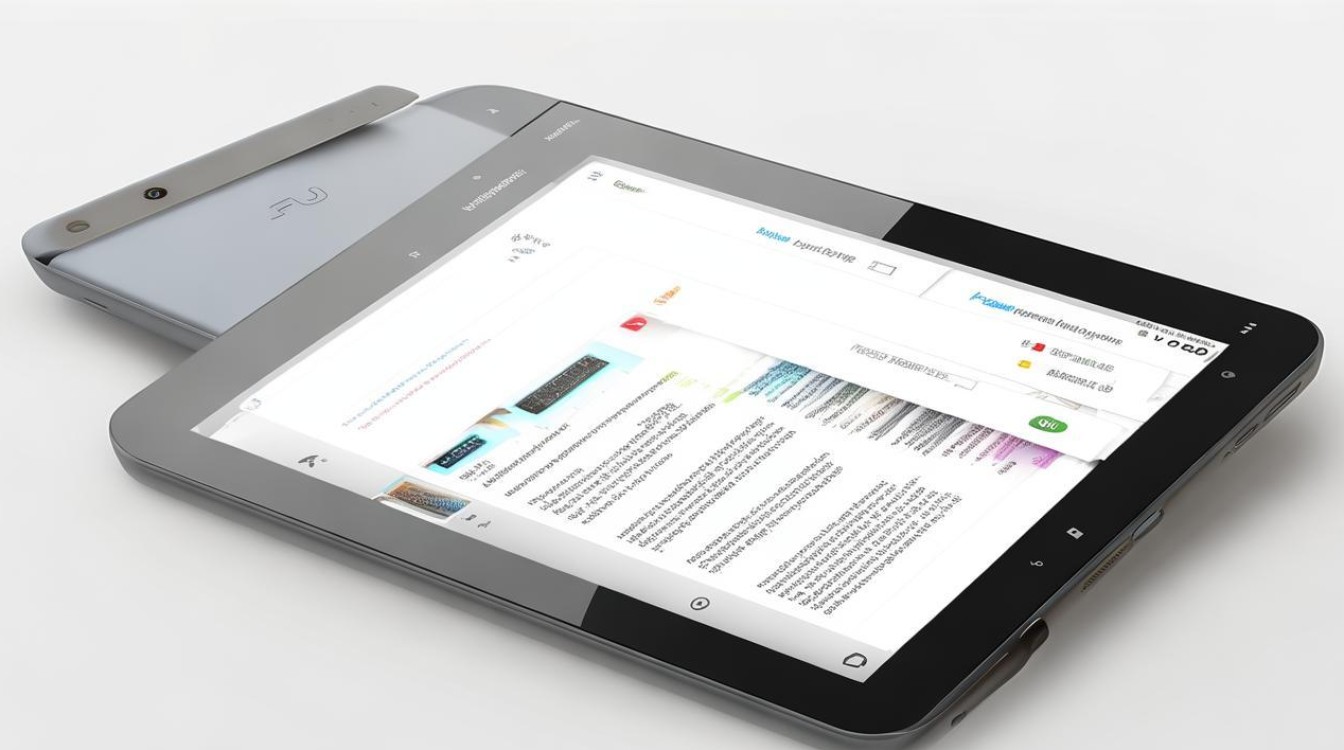
版权声明:本文由环云手机汇 - 聚焦全球新机与行业动态!发布,如需转载请注明出处。



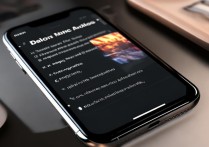








 冀ICP备2021017634号-5
冀ICP备2021017634号-5
 冀公网安备13062802000102号
冀公网安备13062802000102号